>>>Link TẢI XUỐNG TRỰC TIẾP
>>>LINK TẢI NHANH
Chức năng Zalo To-Do cho Zalo được VNG giới thiệu và cải thiện đáng kể hiệu quả công việc. Đó là loại chức năng gì? Hãy theo dõi CUNG CẤP ĐIỆN XANH dưới đây để biết thêm thông tin, cũng như cách sử dụng tính năng Zalo To-Do này nhé!
Đầu tiênTính năng “To-Do – Assign” trên Zalo là gì?
đặc tính “Việc cần làm” trên Zalo là một tiện ích cho phép người dùng giao nhiệm vụ từ tin nhắn văn bản, cho các hoạt động nhóm để giúp bạn quản lý công việc thuận tiện Ngoài ra, tránh để nội dung trôi quá xa và dễ dàng tìm thấy các cuộc trò chuyện trước đó. Bạn tránh bỏ sót công việc, chậm tiến độ hoặc khó theo dõi tiến độ làm việc nhóm.
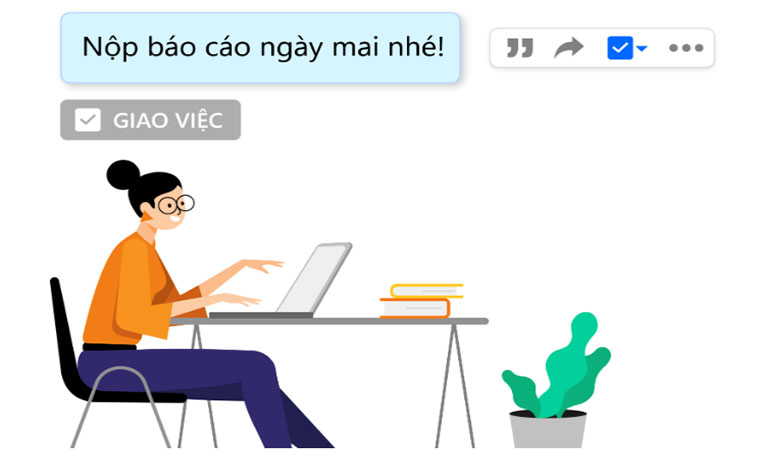
2Ưu điểm của chức năng “Phân công” cho Zalo
- Giúp người quản lý hoặc trưởng nhóm quản lý quy trình làm việc của nhân viên một cách dễ dàng, hiệu quả và tiết kiệm thời gian.
- Giúp người dùng đánh dấu các công việc quan trọng
- Ghi chú những phần công việc đến vào thời điểm nào để điều chỉnh lịch làm việc cho phù hợp
- Tìm kiếm, theo dõi, cập nhật tiến độ công việc của đồng nghiệp và của chính bạn
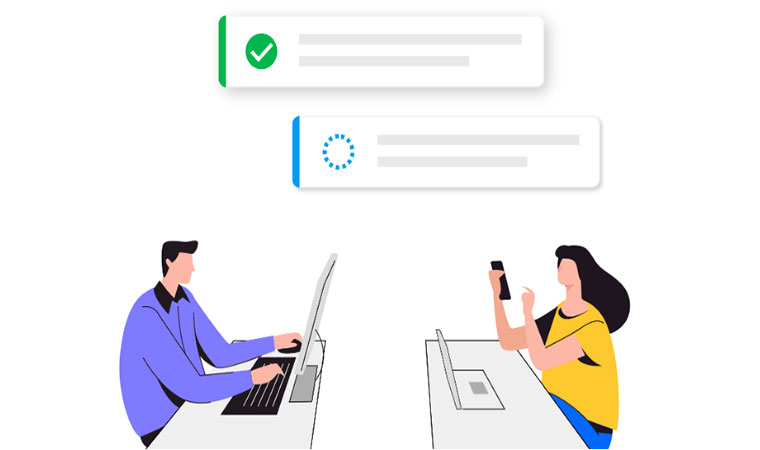
3Giao diện của chức năng “Assignment”
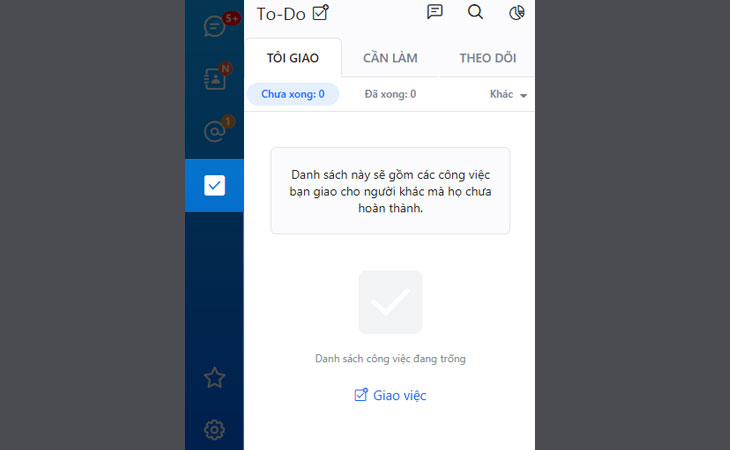
lần thứ 4Cách phân công công việc trên Zalo
Chỉ định các thành viên trong nhóm trò chuyện
Bước 1: Đăng nhập Tài khoản Zalo của bạn
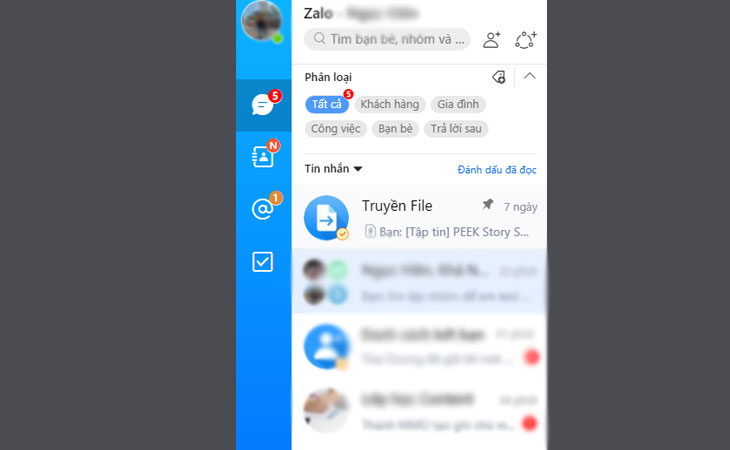
Bước 2: Chọn chức năng Chỉ định công bằng 1 trong 3 cách sau:
Cách 1:: Chọn Các ký hiệu chuyển nhượng trên Thanh công cụ phía trên hộp trò chuyện
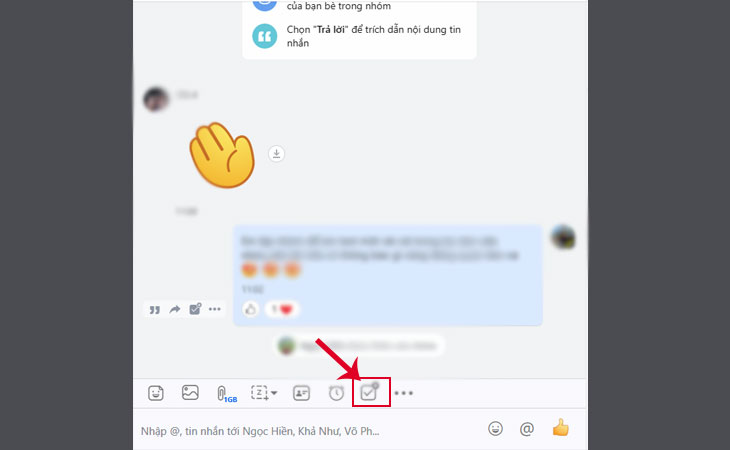
Phương pháp 2:: Giao việc bằng cách chọn Các ký hiệu chuyển nhượng nếu Nhấp chuột trái vào một tin nhắn trong cuộc trò chuyện.
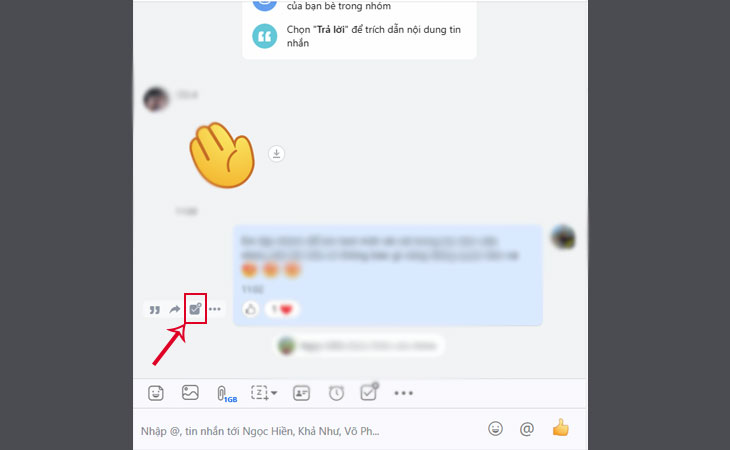
Phương pháp 3:: Bấm vào biểu tượng Cuộc họp Ở góc trên bên phải của cửa sổ trò chuyện, hãy chọn mục Thành viên.
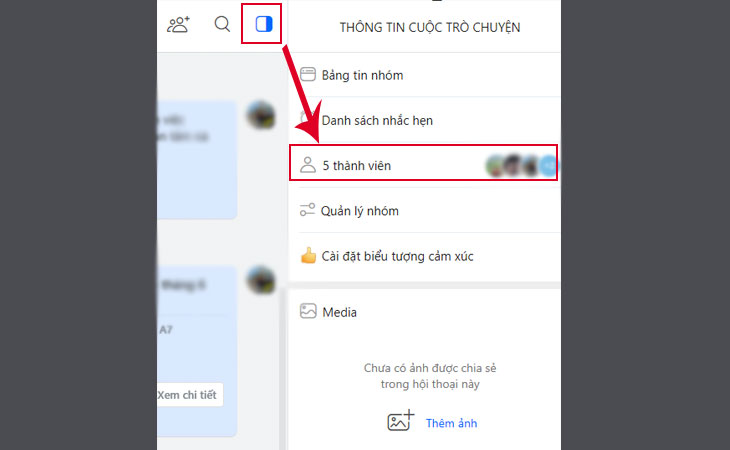
Trong bài báo Quản lý thành viên, hiển thị danh sách các thành viên tham gia vào cuộc trò chuyện bằng nút Chỉ định Kế tiếp
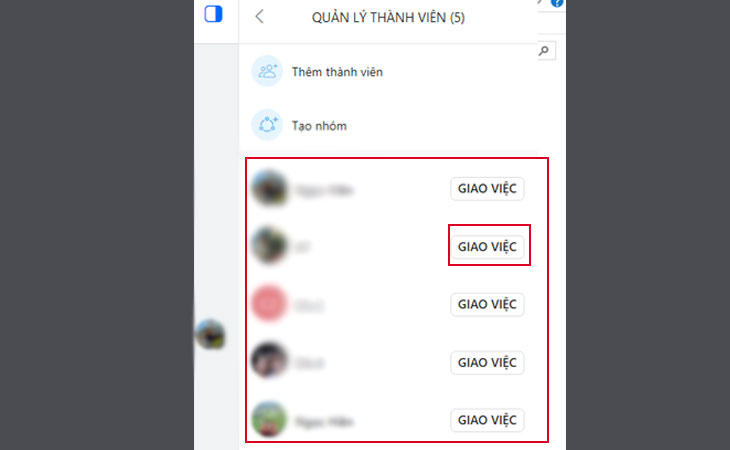
Bước 2: Sau khi chọn chức năng Chỉ địnhmột cửa sổ sẽ xuất hiện Nhiệm vụ mớiBạn sẽ cần nhập các thông tin sau:
- Tiêu đề: Tên của các nhiệm vụ phải thực hiện, ví dụ: Ví dụ: tạo báo cáo cuộc họp, lập kế hoạch chuyến đi, viết kế hoạch cho các cuộc họp sắp tới.
- Nội dung: Nhập nội dung sẽ được giao.
- Đưa cho: Bạn có thể nhập tên của người đang thực hiện công việc, có thể là bạn, đồng nghiệp hoặc một nhóm đồng nghiệp.
- Hiển thị hoặc ẩn những người theo dõi: Một người có thể nhìn thấy, giám sát nhưng không trực tiếp thực hiện trạng thái công việc này.
- Thời lượng: Nhập thời hạn hoàn thành nhiệm vụ, chính xác đến từng giờ, phút, ngày, tháng, năm hoặc chọn “Không thời hạn”.
Khi bạn hoàn thành, hãy nhấn Chỉ định.
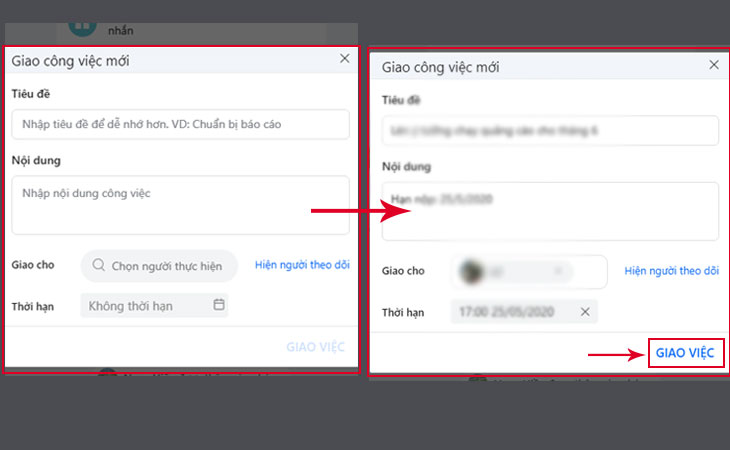
Bước 3: Một thông báo sẽ được hiển thị nếu nhiệm vụ thành công “Chúc mừng bạn đã thực hiện thành công nhiệm vụ!”.
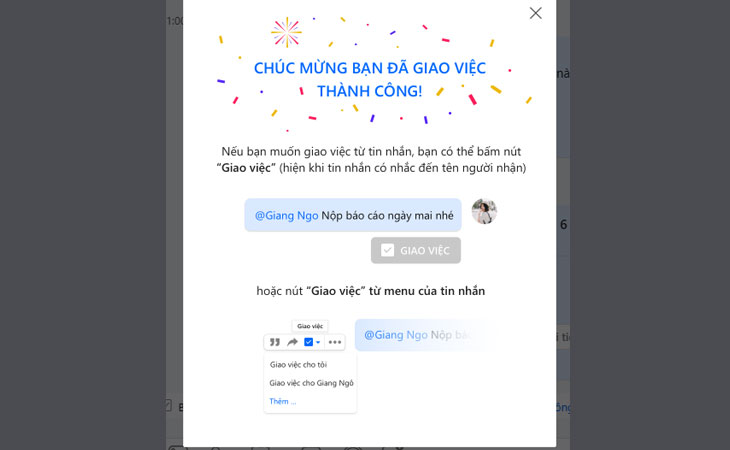
Bước 4: Trong nhóm chat của người nhận, bảng thông tin ngay lập tức hiển thị như sau:
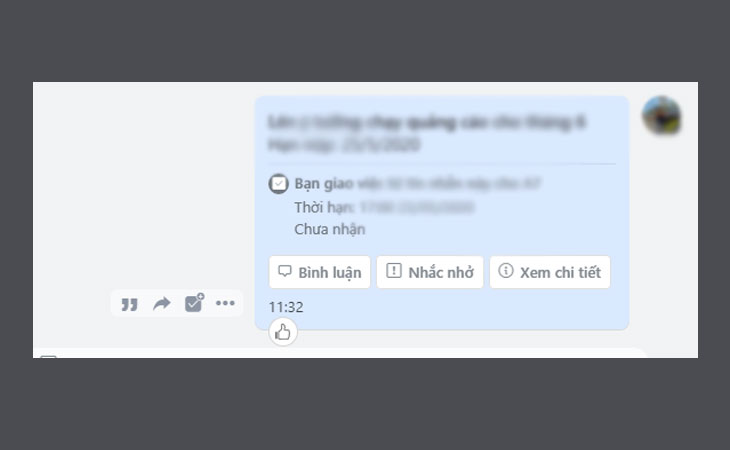
Chuyển nhượng theo tên
Bước 1: Chọn Biểu tượng việc nhà trong thanh công cụ ở bên trái màn hình. Chọn trong ngăn tác vụ Các biểu tượng mới được thêm vào.
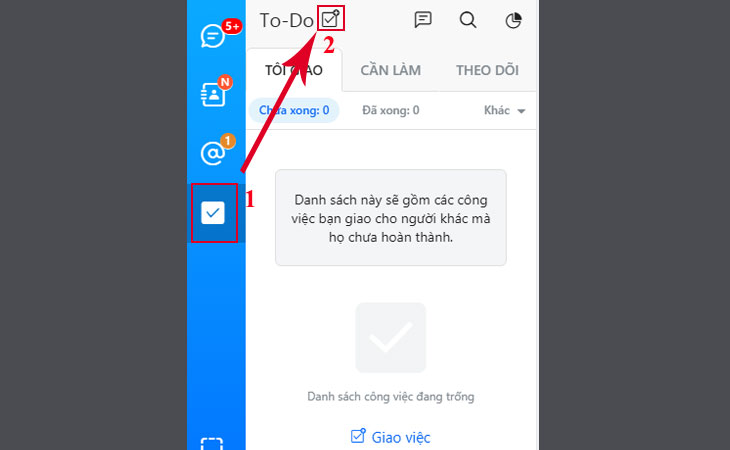
Bước 2: cửa sổ Nhiệm vụ mới xuất hiện, nhập thông tin sau:
- Tiêu đề: Tên công việc phải được điền vào.
- Nội dung: Là thông tin cụ thể về công việc.
- Đưa cho: Tên người sẽ làm công việc được giao.
- Thời lượng: Điền vào thời hạn hoàn thành công việc.
Điền đầy đủ thông tin, bấm nút Chỉ định.
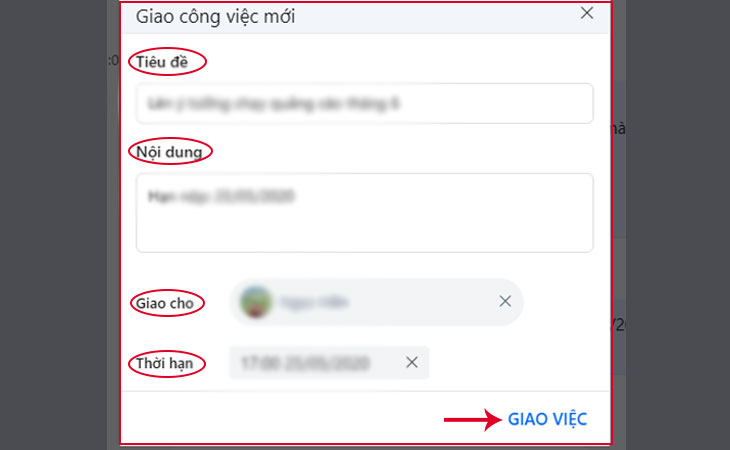
Bước 3: Cửa sổ trò chuyện ngay lập tức của bạn và người được chỉ định được hiển thị cùng với thông báo trạng thái công việc được giao.
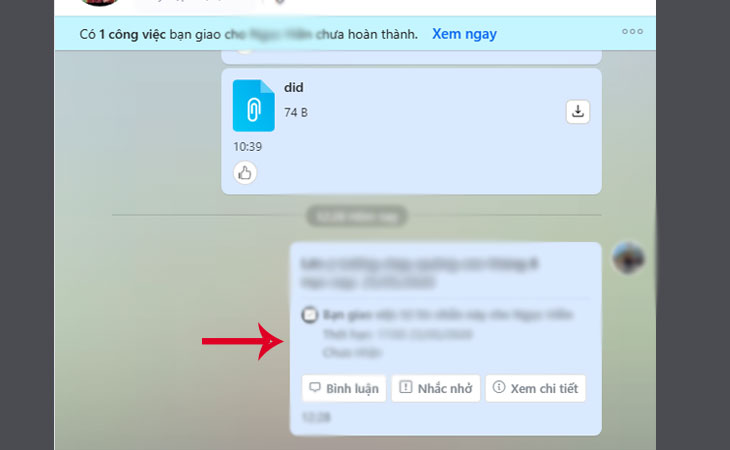
5Làm cách nào để tìm được việc làm tại Zalo?
Bước 1: nhấp chuột tìm kiếm một công việc. Các đơn đặt hàng đã nhận được chuyển trực tiếp vào danh bạ Bình tĩnh bên trong Tab công việc.
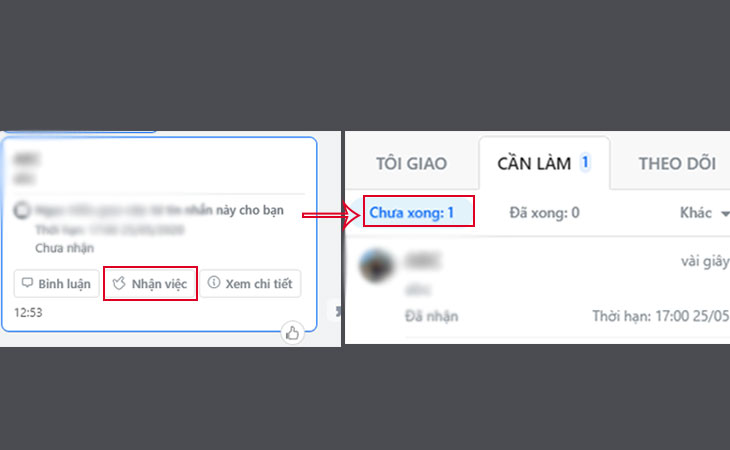
Bước 2: Khi bạn đã hoàn thành nhiệm vụ được giao, hãy chọn Đã kết thúc.
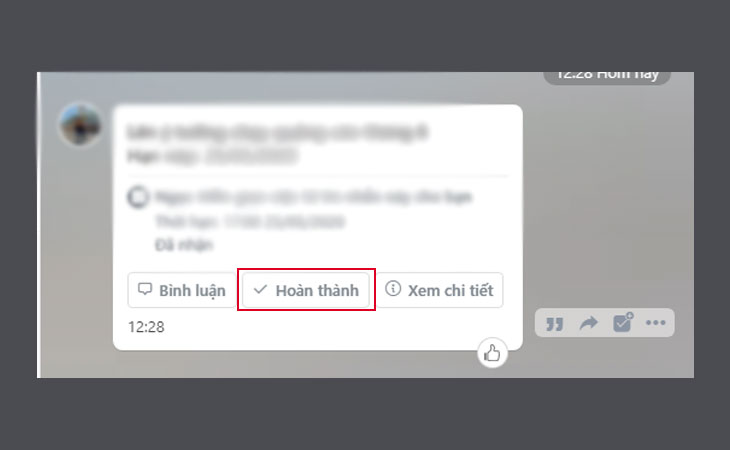
Bước 3: Ngay cửa sổ Hoàn thành công việc xuất hiện, nhấn nút Đồng ý. Tác phẩm được chuyển sang thể loại Làm xong bên trong Tab Công việc.
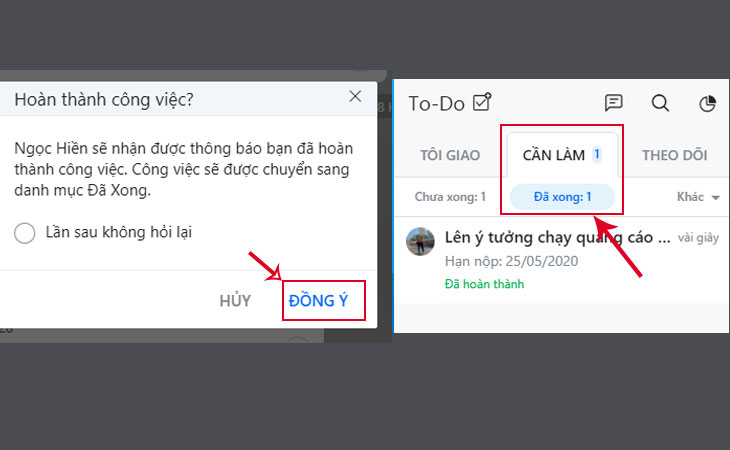
6Kiểm tra tiến độ công việc và cập nhật nó
Bạn có thể chủ động theo dõi nội dung công việc mà mình giao, nhận và làm theo ngay trong cửa sổ Làm từ Zalo:
- Tôi giao hàng: Theo dõi tiến độ của các công việc bạn đã giao.
- Làm: Theo dõi và xem xét tiến độ của các đơn hàng bạn nhận được.
- Kết quả: Theo dõi tiến độ của các nhiệm vụ được giao cho các thành viên trong nhóm mà bạn có trong danh sách theo dõi.
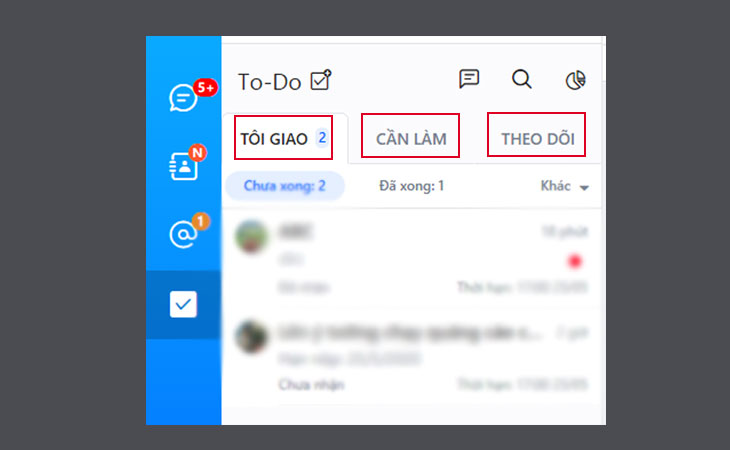
Nhờ bộ lọc thông minh, bạn có thể dễ dàng lọc và tìm kiếm trạng thái đơn hàng. >> Bấm vào biểu tượng Mũi tên xuống bên cạnh từ Khác để lựa chọn: Quá hạn, Chưa nhận, Đã nhận
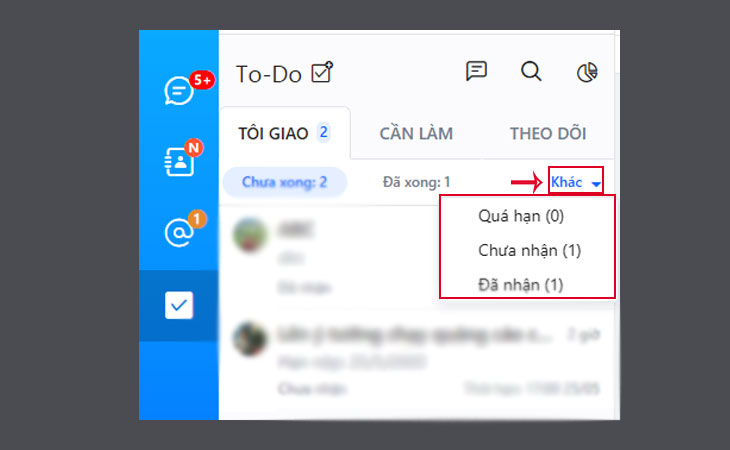
Xem thêm:
- Cách đồng bộ tin nhắn Zalo trên điện thoại, máy tính nhanh chóng chỉ trong “1 nốt nhạc”
- Làm sao để biết ai đó muốn xem Zalo của mình?
- Hướng dẫn chia sẻ màn hình máy tính lên Zalo khi gọi điện video
Trên đây bạn sẽ tìm thấy thông tin hữu ích về Tính năng “Giao việc” trên Zalo và cách thức giao, nhận và xem xét tiến độ công việc chi tiết, nhanh chóng. Chúc may mắn!
Tôi là licadho.org-chuyên gia trong lĩnh vực công nghệ máy tính. Các bài viết được tổng hợp và đánh giá bởi các chuyên gia nhiều năm kinh nghiệm, tuy nhiên chúng chỉ có giá trị tham khảo. Chúc Các Bạn Thành Công!
Bạn có thể tham khảo tải game siêu tốc tại :
- https://vzone.vn
- https://mobilenet.vn
- https://wikidown.vn/
- https://dbo.vn
- https://pcguide.vn
















